Kā parādīt vai paslēpt failu paplašinājumus operētājsistēmā Windows 8.1
Pēc noklusējuma operētājsistēmas Windows 8.1 failu pārvaldnieks, lietojumprogramma File Explorer (iepriekš zināma kā Windows Explorer), lielākajai daļai failu tipu nerāda faila paplašinājumu. Tas ir drošības risks, jo ikviens var jums nosūtīt ļaunprātīgu failu ar nosaukumu "Runme.txt.exe", taču sistēma Windows paslēps failu .exe. daļu, tāpēc nepieredzējis lietotājs var netīšām atvērt failu, domājot, ka tas ir teksta fails un ļaunprātīga programmatūra inficēs viņu. vai viņas datoru.
Šajā rakstā mēs apskatīsim, kā mainīt šo darbību, lai vienmēr tiktu rādīti failu paplašinājumi, un kā bonusu mēs apskatīsim arī to, kā mēs varam piespiest File Explorer vienmēr rādīt vai slēpt konkrēta faila paplašinājumus veids.
Reklāma
Operētājsistēmā Windows 8.1 ir dažas opcijas, kas ļauj rādīt vai paslēpt failu paplašinājumus programmā File Explorer. Izpētīsim tos visus.
Pirmā iespēja ir modernajā lentes saskarnē. Tam ir izvēles rūtiņa cilnē Skats, lai pārslēgtu faila nosaukumu paplašinājumus.
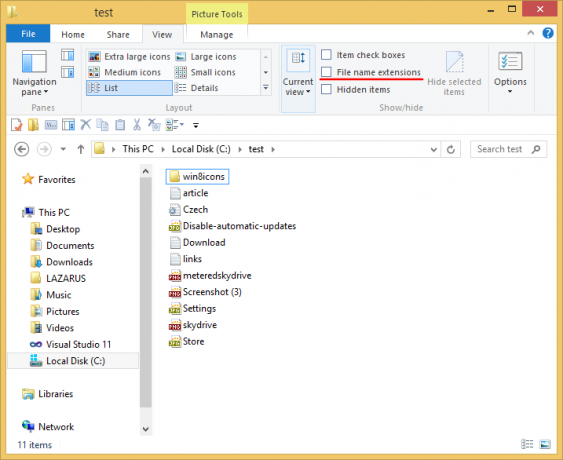
Atzīmējiet Faila nosaukumu paplašinājumi atzīmējiet izvēles rūtiņu, un tie uzreiz tiks parādīti:
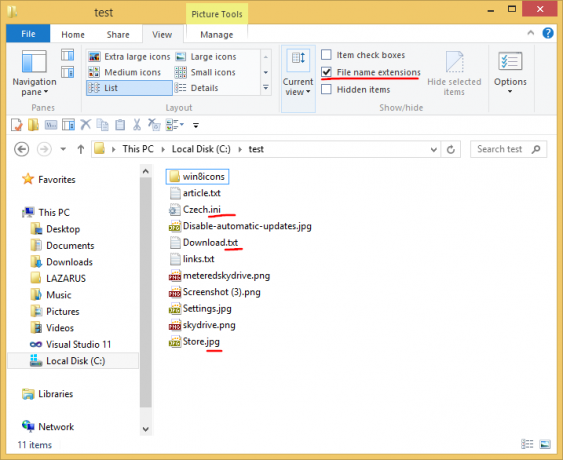
Diezgan vienkārši, vai ne? Apskatīsim otro metodi, kas ir noderīga arī Windows 7 un Windows XP/Vista lietotājiem.
Otrā opcija atrodas vadības paneļa sadaļā Mapes opcijas. Mapes opcijām varat piekļūt arī no File Explorer lentes cilnes Skats. Ja izmantojat operētājsistēmu Windows 7 vai vecākas Windows versijas, nospiediet taustiņu Alt un pēc tam T, lai parādītu izvēlni Rīki. Izvēlnē Rīki redzēsit mapes opcijas.
Ekrānā parādīsies mapes opciju dialoglodziņš:
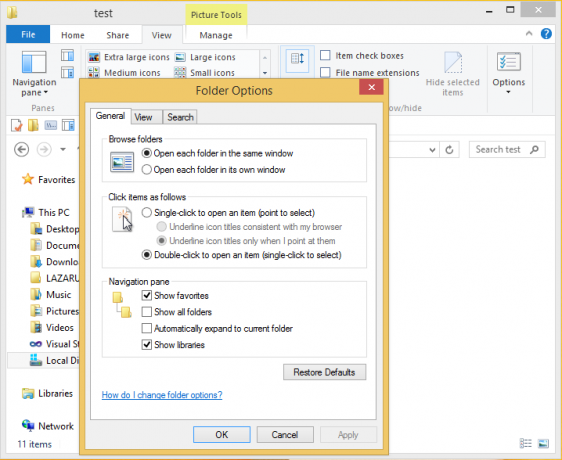
Šeit pārejiet uz cilni Skats un noņemiet atzīmi Paslēpt zināmā faila paplašinājumusveidi izvēles rūtiņa.
Rezultāts būs tāds pats – paplašinājumi tiks ieslēgti.
Varat pamanīt, ka dažiem failiem, piemēram, DLL failiem, ir paplašinājumi, kas tiek parādīti programmā File Explorer, pat ja paplašinājumi ir izslēgti. Zemāk esošajā ekrānuzņēmumā to var redzēt Failu nosaukumu paplašinājumi izvēles rūtiņa nav atzīmēta, taču *.dll failiem ir redzami paplašinājumi.
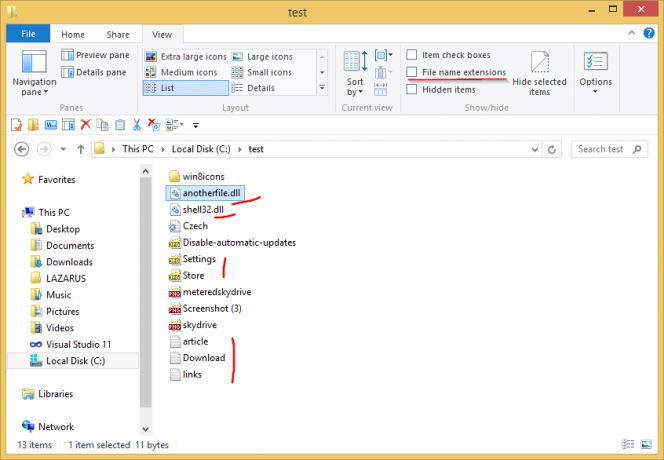
Vai tas nozīmē, ka paplašinājuma iestatījums ir bojāts no dll failiem? Nē.
Operētājsistēmā Windows ir iespējams piespiest File Explorer slēpt vai rādīt faila paplašinājumus noteiktam faila tipam. To var izdarīt, izmantojot reģistra redaktoru. Piemēram, padarīsim vienmēr redzamu EXE failu paplašinājumu. Apskatiet šādu attēlu:

Viens no diviem failiem ir EXE fails, bet otrs ir ikonas (.ICO) fails. Kad failu paplašinājumi ir paslēpti, Explorer logā tie izskatās vienādi.
Lai piespiestu File Explorer rādīt EXE failu paplašinājumu, veiciet tālāk norādītās darbības.
- Atveriet reģistra redaktoru. Ja neesat pazīstams ar reģistra redaktora lietojumprogrammu, šeit ir lielisks raksts jums.
- Pārejiet uz šo taustiņu:
HKEY_CLASSES_ROOT\.exe
Padoms: jūs varat piekļūt jebkurai vēlamajai reģistra atslēgai ar vienu klikšķi.
- Paskatieties labajā pusē un skatiet noklusējuma vērtību. Tā vērtības dati ir exefile.

Šo vērtību sauc par ProgID un tas norāda uz nepieciešamo HKCR atslēgas apakšatslēgu, t.i.
HKEY_CLASSES_ROOT\exefile
Atveriet šo apakšatslēgu un izveidojiet tukšu virknes vērtību šeit ar nosaukumu AlwaysShowExt:

- Tagad izrakstieties no Windows sesijas un pierakstieties atpakaļ vai vienkārši restartējiet Explorer apvalku.
Jūs saņemsit šādas izmaiņas:
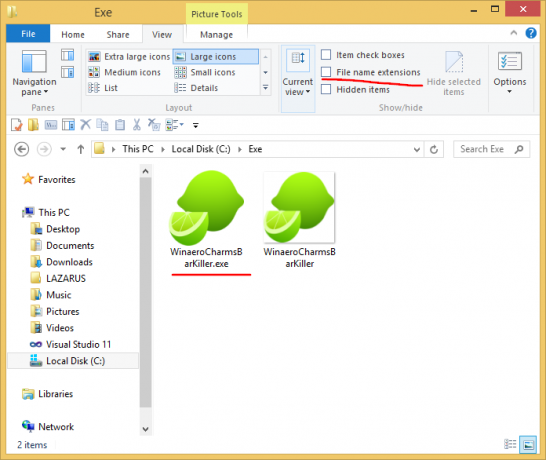
Iepriekš redzamajā attēlā varat redzēt, ka *.exe failu paplašinājumi tagad vienmēr ir redzami, pat ja tie ir izslēgti citiem failu tipiem.
Mēģināsim tagad rīkoties pretēji un piespiedīsim File Explorer vienmēr slēpt *.exe failu paplašinājumus pat tad, ja failu paplašinājumi ir iespējoti.
- Tajā pašā reģistra atslēgā HKEY_CLASSES_ROOT\exefile izdzēsiet AlwaysShowExt vērtību un izveidojiet jaunu tukšu virknes vērtību ar nosaukumu NeverShowExt
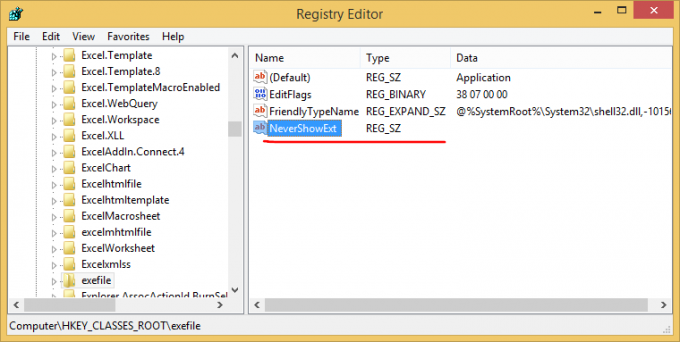
- Atkal, restartējiet Explorer apvalku. Faila paplašinājums *.exe failiem vienmēr tiks paslēpts pat tad, ja ieslēdzat failu paplašinājumus citiem failu tipiem:
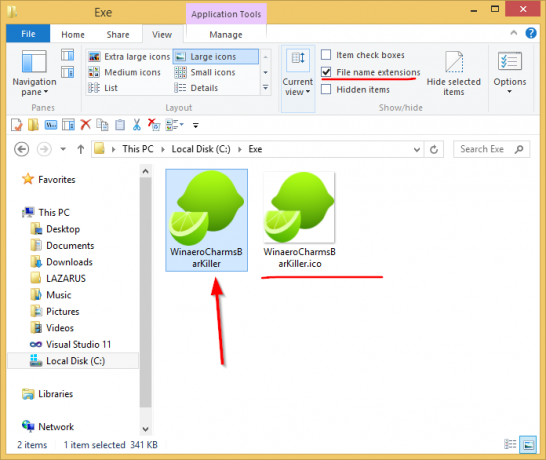
Izmantojot šos vienkāršos uzlabojumus, varat kontrolēt jebkura veida faila paplašinājumus, kurus vēlaties rādīt vai paslēpt. Šis triks darbojas visās mūsdienu Windows versijās, tostarp XP, Vista un Windows 7.

